vscode可通过内置调试器和插件实现代码性能分析,核心方法是配置launch.JSon启用cpu profiling生成.cpuprofile文件;2. 使用chrome devtools或vscode插件如cpu profile visualizer可视化火焰图进行分析;3. 针对内存问题需结合外部工具如chrome devtools的memory面板;4. 分析时重点查看火焰图中宽顶函数及其调用栈,区分self time与total time定位瓶颈;5. 优化策略包括减少计算、改进算法、延迟加载、并发处理等,避免过早优化、微优化和忽略外部因素,应持续迭代分析与优化。
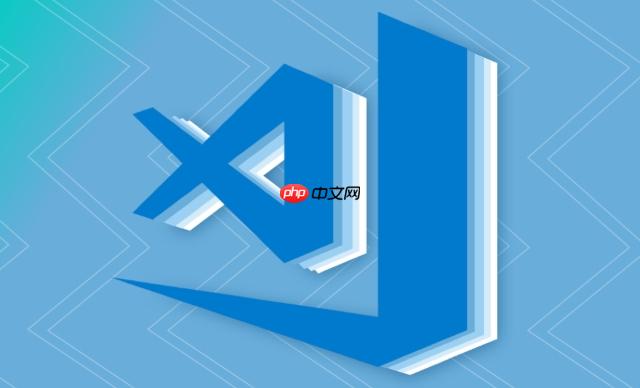
VSCode确实能通过各种插件和其强大的调试器集成功能,帮助我们对代码进行性能分析。说白了,就是找到代码里那些跑得慢、占用资源多的“瓶颈”,然后想办法优化它们。这对于提升应用响应速度、减少资源消耗,甚至是优化用户体验来说,都至关重要。
解决方案
要实现VSCode中的代码性能分析,特别是针对JavaScript/typescript这类语言,我个人最常用也最推荐的方法是结合VSCode内置的调试器和专门的性能分析工具。这不是一个单一的“万能插件”,而是一套流程,但核心在于利用VSCode提供的能力。
首先,对于Node.js应用,VSCode的调试器本身就支持生成CPU性能分析报告。你需要做的是在项目的根目录下创建一个
.vscode
文件夹,并在其中添加一个
launch.json
文件,配置一个调试启动项来启用CPU profiling。
例如,这是一个典型的
launch.json
配置片段,用于启动一个Node.js应用并生成CPU性能报告:
{ "version": "0.2.0", "configurations": [ { "type": "node", "request": "launch", "name": "分析我的Node.js应用性能", "program": "${workspaceFolder}/src/app.js", // 替换成你的入口文件 "cpuProfile": true, // 启用CPU性能分析 "outputCapture": "std", "console": "integratedTerminal" } ] }
配置好后,你可以在VSCode的“运行和调试”视图(通常是左侧边栏的虫子图标)中选择这个配置,然后点击绿色的播放按钮启动调试。当程序运行结束或者你手动停止调试时,VSCode会在你的项目根目录(或者你指定的其他位置)生成一个
.cpuprofile
文件。
这个
.cpuprofile
文件就是CPU性能报告的原始数据。要可视化和分析它,你可以:
- 使用Chrome DevTools: 这是最常见也最强大的方式。打开Chrome浏览器,按F12打开开发者工具,切换到“Performance”或“性能”面板,然后点击左上角的“Load profile…”图标,选择你刚刚生成的
.cpuprofile
文件。它会以火焰图(Flame Chart)的形式展示函数调用栈和耗时,非常直观。
- 使用VSCode插件进行可视化: 虽然我刚才说没有“万能插件”,但确实有一些VSCode插件能直接在编辑器内打开和可视化
.cpuprofile
文件,省去了跳转到浏览器。比如,你可以搜索并安装
CPU Profile Visualizer
(通常是微软官方出品的)或者
Flame Chart Visualizer
这类插件。安装后,直接在VSCode中右键点击
.cpuprofile
文件,选择“Open with CPU Profile Visualizer”或类似选项,就能在VSCode内部看到火焰图了。
通过这些步骤,你就完成了从生成数据到可视化分析的整个流程。
选择合适的VSCode性能分析插件:我该如何开始?
说实话,VSCode里关于“性能分析”的插件种类还挺多的,有时候确实会让人有点儿迷茫,不知道从何下手。我的经验是,首先要明确你到底想分析什么类型的性能问题。
如果你主要关心的是CPU密集型任务,也就是哪些函数跑得最慢,占用了最多的CPU时间,那么像我前面提到的,利用VSCode调试器生成
.cpuprofile
文件,再结合
CPU Profile Visualizer
或
Flame Chart Visualizer
这样的插件来查看火焰图,几乎是标准答案。这种方法对于找出计算瓶颈、优化算法效率特别有效。
但性能问题不光是CPU。有时候,你的应用可能存在内存泄漏,或者内存占用过高。对于这类问题,传统的CPU profiler就帮不上忙了。这时候,你需要寻找专门的内存分析工具。虽然VSCode里直接提供类似Chrome DevTools那样强大的内存快照功能的不多,但你可以考虑一些集成度较高的工具链。例如,对于Node.js,你可以配置
launch.json
来启动调试并附加到Node进程,然后通过Chrome DevTools的“Memory”面板进行内存快照和比较。VSCode本身可能没有一个“Memory Leak Detector”插件能直接解决所有问题,但它提供了启动和连接外部工具的便利。
再比如,如果你在做前端开发,需要分析页面加载性能、渲染性能、网络请求等,那么VSCode的插件就显得相对辅助了。核心工具依然是浏览器开发者工具(Chrome DevTools, firefox Developer Tools)。VSCode的
插件主要是让你能在VSCode里设置断点、单步调试前端代码,而不是直接进行性能录制和分析。但它能让你在同一个ide里无缝切换调试和查看浏览器性能报告,体验上会好很多。
所以,我的建议是:
- 从CPU分析开始: 这是最常见的性能瓶颈,也是VSCode集成度相对较高的地方。
- 根据语言/框架选择: Node.js/JavaScript有内置支持和丰富的外部工具;python、Java等语言也有各自的调试器和profiler,VSCode通常提供对应的语言扩展来集成。
- 不要局限于VSCode内部: 有时候,最强大的性能分析工具是独立于VSCode的,比如Chrome DevTools、Node.js的
--inspect-brk
配合
chrome://inspect
,或者专门的APM(应用性能管理)工具。VSCode的作用是提供一个统一的开发环境,让你能方便地启动、连接和管理这些分析过程。
深入理解CPU性能分析报告:那些数字和图表告诉我什么?
当你用插件或Chrome DevTools打开一个
.cpuprofile
文件后,最直观的通常就是“火焰图”(Flame Chart)。这玩意儿,初看可能有点儿眼花缭乱,但一旦你掌握了它的逻辑,它就是你代码性能的“X光片”。
火焰图的构成:
- X轴: 代表时间。但请注意,它不是严格意义上的时间流逝,而是采样时间。每个矩形的宽度表示该函数在CPU采样期间的累计耗时,宽度越宽,说明这个函数在执行过程中被CPU“抓到”的次数越多,也就越耗时。
- Y轴: 代表调用栈的深度。底部的矩形是调用栈的根(比如你的主程序入口),越往上,代表被调用的函数。一个函数在Y轴上方的矩形,就是它所调用的子函数。
- 颜色: 通常没有严格的意义,只是用来区分不同的函数,让图表看起来不那么单调。
怎么看火焰图?
- 寻找“宽顶”: 最直观的就是寻找那些顶部非常宽的矩形。这些通常就是所谓的“热点”(Hot Path),它们要么自身执行时间长,要么频繁被调用,是CPU时间的消耗大户。
- 看调用栈: 从顶部宽矩形开始,沿着Y轴向下看,你会看到是哪个函数调用了它,再往下是哪个函数调用了那个函数。这样你就能追踪到是哪条调用链导致了性能问题。
- “自耗时”与“总耗时”: 在一些工具中,你会看到函数的“Self Time”(自耗时)和“Total Time”(总耗时)。
- Total Time: 是指该函数以及它所有子函数执行所花费的总时间。
- Self Time: 仅指该函数自身执行逻辑所花费的时间,不包括它调用的子函数的时间。 当你看到一个函数Total Time很高但Self Time很低时,说明它本身不慢,但它调用了某个很慢的子函数。反之,如果Self Time也很高,那说明问题就出在这个函数本身的逻辑上。
举个例子:
假设你看到火焰图顶部有一个很宽的矩形,函数名是
processData
。你点击它,发现它的父级是
mainLoop
。这告诉你,
mainLoop
调用了
processData
,而
processData
是导致CPU瓶颈的主要原因。你再看
processData
的内部,发现它又调用了一个
complexCalculation
,而
complexCalculation
的矩形也很宽。那么,你的优化重点可能就在
complexCalculation
函数内部。
理解这些,你就不会被那些花花绿绿的图表吓到,而是能精准地定位到代码中的性能瓶颈所在。
优化策略与常见陷阱:分析结果后我该怎么做?
当你通过性能分析报告找到了代码中的“热点”或瓶颈后,下一步自然就是着手优化。但优化不是盲目的,也不是一劳永逸的。这里有一些我常用的策略和一些需要避开的陷阱。
优化策略:
- 减少不必要的计算: 这是最直接有效的。如果一个计算结果在短时间内不会改变,是不是可以缓存起来?循环内部的重复计算能否提到循环外部?条件判断能否更早地排除无效路径?
- 优化数据结构和算法: 有时候,瓶颈不在于单个函数的执行速度,而是你选择的数据结构不适合当前操作,导致查找、插入、删除等操作效率低下。比如,在需要频繁查找的场景下,使用
或
Set
通常比遍历数组快得多。一个
O(n^2)
的算法在数据量大时,会比
O(n log n)
的算法慢到让你怀疑人生。
- 延迟加载与懒计算: 并非所有数据或组件都需要在应用启动时就加载或计算好。有些资源可以等到真正需要时再加载,或者计算结果可以采用懒计算的方式,只在被访问时才进行。
- 并发与并行: 对于I/O密集型任务(如网络请求、文件读写),利用异步编程(
async/await
、
promise.all
)可以显著提升效率,避免阻塞主线程。对于计算密集型任务,如果语言和环境支持,可以考虑多线程或多进程并行处理,但这也引入了更高的复杂性。
- 减少网络请求和数据传输: 尤其在前端或微服务架构中,过多的网络请求、传输过大的数据包是常见的性能杀手。合并请求、压缩数据、使用CDN、合理利用缓存都是有效手段。
- 精简代码: 移除死代码(Dead Code)、冗余代码和不必要的依赖。虽然单个文件可能影响不大,但累积起来,会增加加载时间、解析时间。
常见陷阱:
- 过早优化(Premature Optimization): 这是最大的陷阱之一。在没有数据支撑的情况下,凭感觉去优化代码,往往会浪费大量时间,引入不必要的复杂性,甚至可能导致新的bug,而实际的性能提升微乎其微。永远记住:先分析,再优化。
- 优化了错误的地方: 火焰图告诉你哪里慢,但有时最慢的地方不是最需要优化的。比如,一个函数可能占用了90%的CPU时间,但它可能是一个第三方库的函数,你根本无法修改。或者它是一个核心业务逻辑,即使优化也只能提升1%的性能。你真正应该关注的,是你能够修改且优化后能带来显著提升的地方。
- 微优化: 纠结于一些非常小的细节,比如用
for...of
还是
,用
++i
还是
i++
。这些在现代JS引擎下,性能差异通常可以忽略不计,除非是在极度性能敏感的循环内部。把精力放在算法、数据结构和架构层面,通常回报更大。
- 忽略外部因素: 有时候,性能瓶颈根本不在你的代码里,而是在数据库查询、外部api调用、网络延迟、服务器配置等。你的代码可能已经非常高效,但它在等待外部资源。这时候,优化代码不如优化外部交互。
- 一次性优化: 性能优化是一个持续的过程。代码会迭代,用户量会增长,需求会变化。你需要定期进行性能分析,将其融入到开发流程中,形成“分析-优化-再分析”的闭环。
总之,性能优化是一门艺术,也是一门科学。它要求你既有敏锐的洞察力,能从数据中发现问题,又要有扎实的工程能力,能将问题转化为具体的优化方案。别怕犯错,关键在于不断学习和实践。


















